PS教你快速打造闪闪发光的钻石字效
摘要:本期教程将教各位用点状字体,配以图层样式,快速打造出简洁美观,闪耀迷人的钻石字效。素材已打包微盘呦>>>最终效果一、创建背景第1步:新建文件...
本期教程将教各位用点状字体,配以图层样式,快速打造出简洁美观,闪耀迷人的钻石字效。素材已打包微盘呦 >>>
最终效果

一、创建背景
第1步:新建文件,大小:1342 X 755像素。前景色:#161819 背景色:#010101。使用渐变工具,选择径向渐变,从图像中间拉到边角,再复制背景层。
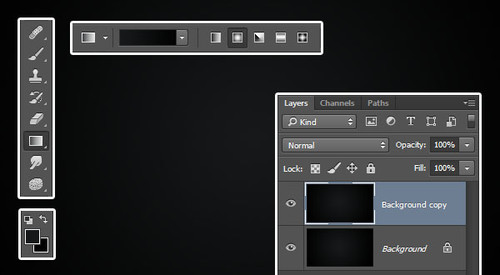
第2步:双击背景层副本,使用图层样式,混合模式: 叠加,图案:DP1-E
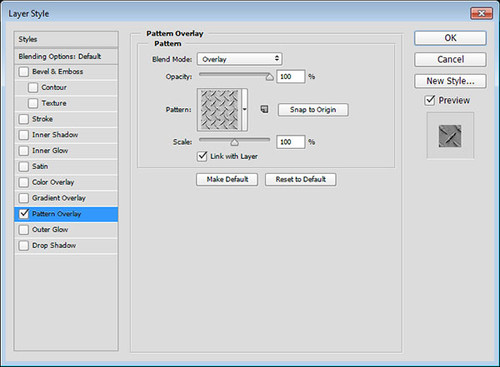
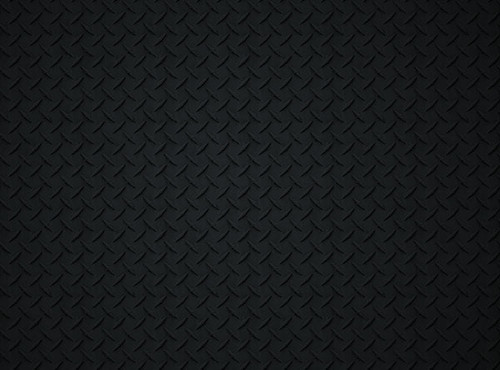
背景效果
二、输入文字,创建第一层字效
第1步:使用FortunaDot字体,书写DIAMOND字样,大小200pt,颜色#a7a59f。复制文字图层,并将副本的填充值设置为0%。
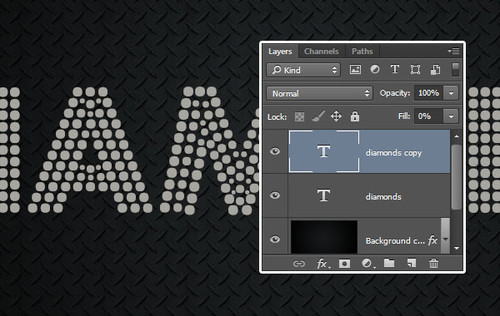
接着双击原始文字图层,设置图层样式。
第2步:斜面和浮雕效果。大小:10像素,光泽等高线:环形,点击:消除锯齿,高光模式:亮光,阴影模式下的颜色设置为:#a6a6a6
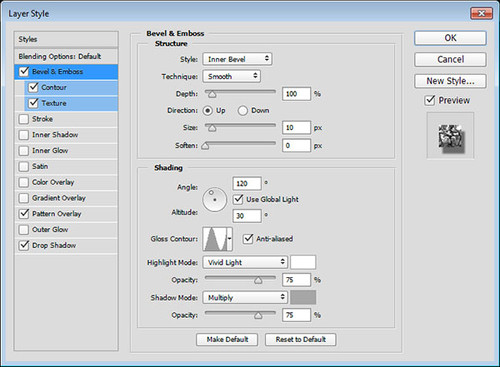
第3步:等高线设置。点击:消除锯齿 范围:25%
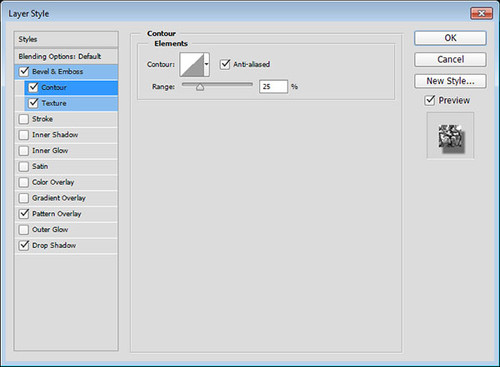
第4步:载入图案MeshTransparent BG并使用图案叠加,设置参数如图。
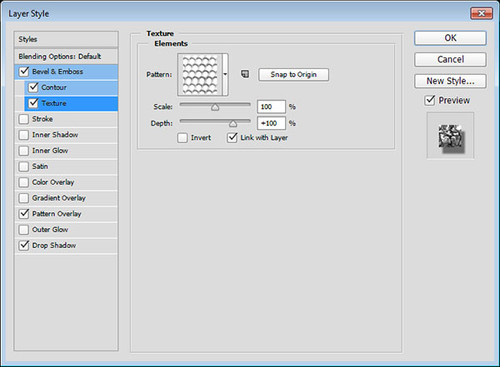
第5步:载入图案CrystalPattern并使用图案叠加,设置参数如图,缩放:10%
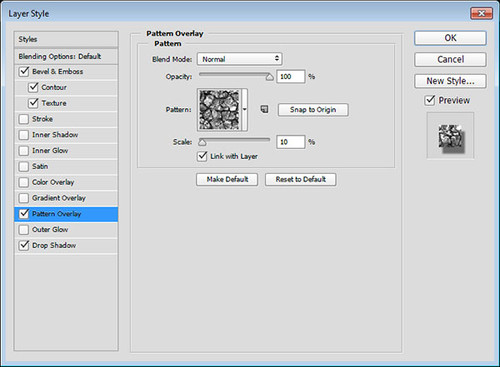
第6步:投影效果,参数如图:不透明度50%,距离10像素,扩展15%,大小5像素
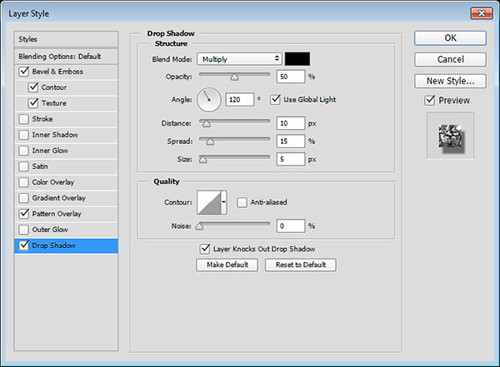
第一层文字效果添加到此结束。

【PS教你快速打造闪闪发光的钻石字效】相关文章:
上一篇:
利用图层样式快速制作高亮的火焰线条字
下一篇:
PS教你制作情人节艺术字效果
